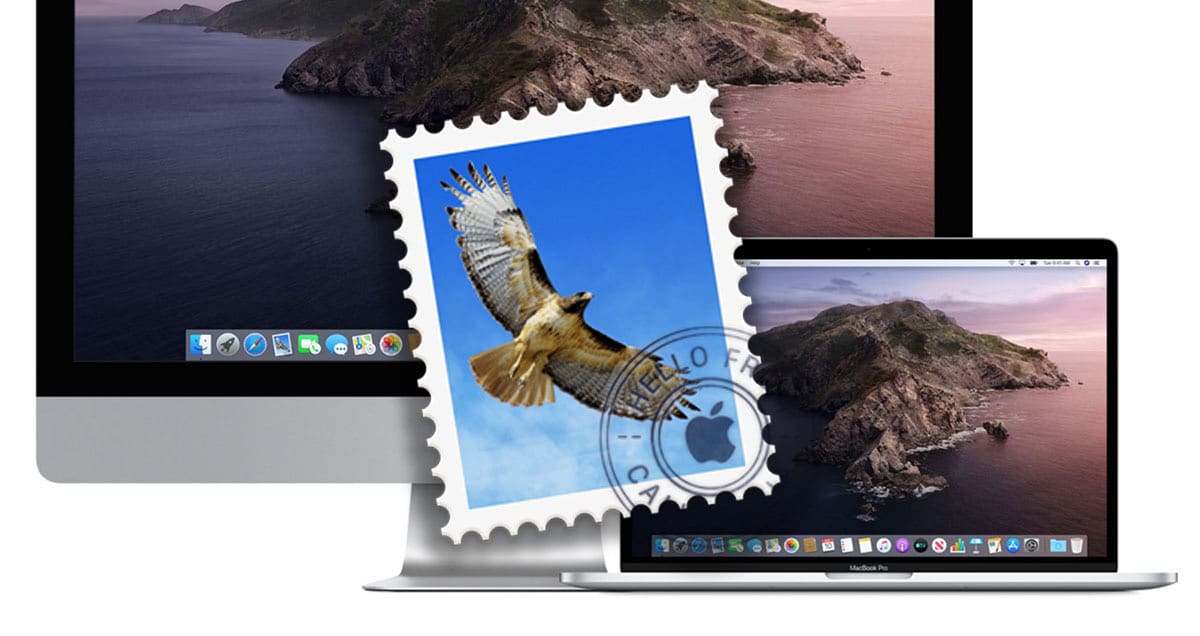
มีหลายตัวเลือกและวิธีการต่างๆ สำหรับแอปพลิเคชัน Mail และการจัดการ ในกรณีนี้ เราต้องการแบ่งปันกับคุณหนึ่งในตัวเลือกที่เราต้องเปลี่ยน การตั้งค่าตัวกรองสแปมแต่นั่นจะขึ้นอยู่กับหลายปัจจัย และที่สำคัญที่สุดคือตัวอีเมลที่เราใช้ ไม่ว่าจะเป็น iCloud, Gmail, Outlook เป็นต้น
ส่วนใหญ่คุณต้องจัดการสแปมโดยตรงจากแอปพลิเคชันเมลดั้งเดิม Mail จะจัดการเฉพาะเมลขาเข้าเท่านั้นที่เป็นผู้รับและ บางครั้งหากเราไม่ต้องการเก็บอีเมลไว้ในถาดสแปม เราต้องเข้าไปที่การตั้งค่าจากเว็บไซต์ของไคลเอนต์อีเมลไม่สามารถจัดการสิ่งนี้จาก Mail บน Mac ได้ ในกรณีใด ๆ นี่เป็นอีกหัวข้อหนึ่งที่เราสามารถดูได้ในเวลาอื่น ตอนนี้ เราจะดูว่าเราสามารถจัดการการตั้งค่าตัวกรองสแปมใน Mail ได้อย่างไร
เปลี่ยนการตั้งค่าตัวกรองสแปม
ตัวกรองของอีเมลเหล่านี้สามารถปรับแต่งได้ แต่อย่างที่เราพูด ไม่ได้ใช้เพื่อทำงานทั้งหมดที่เราต้องการ และบางครั้งคุณต้องเข้าถึงอีเมลโดยตรงจากเว็บ ไม่ว่าจะเป็น Gmail, Outlook, Yahoo เป็นต้น ในกรณีนี้เราจะมาดูวิธีการปรับฟิลเตอร์และสำหรับสิ่งนี้เราต้องเข้าถึงจากแอพเอง เมลจาก Mac ของเรา คลิกที่ Preferences จากนั้นคลิกที่ Spam
- ระบุสิ่งที่ Mail ควรทำเมื่อได้รับจดหมายขยะ หากคุณต้องการตรวจสอบสิ่งที่ตัวกรองระบุว่าเป็นสแปม ให้เลือก "ทำเครื่องหมายว่าเป็นสแปม แต่ทิ้งไว้ในกล่องจดหมาย"
- เมื่อคุณแน่ใจว่าตัวกรองระบุสแปมได้อย่างถูกต้อง ให้เลือก "ย้ายไปยังกล่องจดหมายสแปม"
- หากต้องการตั้งค่าการทำงานอื่นๆ ให้เลือก "ดำเนินการที่กำหนดเอง" แล้วคลิกขั้นสูง
- เพื่อให้แน่ใจว่าฐานข้อมูลตัวกรองถูกใช้เพื่อระบุสแปม อย่าเปลี่ยนเงื่อนไขเริ่มต้น "ข้อความนี้เป็นสแปม"
- เลือกตัวเลือกเพื่อยกเว้นโพสต์จากรีวิว เช่น โพสต์จากบุคคลที่ใช้ชื่อเต็มของคุณ
- ในการกรองเกณฑ์การตรวจจับสแปมที่มีอยู่ในข้อความ ให้เลือก "ยอมรับส่วนหัวของข้อความสแปม"
แน่นอนว่า Mail ไม่ใช่เครื่องมือจัดการอีเมลที่ดีที่สุดบน Mac ของเรา แต่โดยส่วนใหญ่แล้ว คุณใช้เมลดั้งเดิมเองหรือใช้ Mail สำหรับทุกคน โดยคำนึงถึงข้อจำกัดของคุณเอง